
- •Часть 2.
- •Содержание
- •1. Краткие теоретические сведения 4
- •2. Решение задач с помощью пакета MathCad 13
- •3. Задания к контрольной работе 33 Список рекомендуемой литературы 34
- •1. Краткие теоретические сведения
- •1.1. Функциональное назначение среды MathCad
- •1.2. Основные приемы работы в среде MathCad
- •1.2.1. Рабочая область
- •1.2.2.Панели инструментов
- •1.2.3. Приемы ввода формул
- •1.2.4. Особенности ввода некоторых символов
- •2. Решение задач с помощью пакета MathCad
- •2.1. Табулирование функций и построение графиков в MathCad
- •2.1.1. Табулирование функций
- •2.1.2. Построение графиков функций
- •2.1.2.1. Построение двумерных графиков
- •2.1.2.2. Построение трехмерных графиков
- •Задания к лабораторной работе №1 Задание 1. Табулирование функции и построение двумерных графиков
- •Задание 2. Табулирование функции и построение трехмерных графиков
- •2.2. Решение алгебраических уравнений средствами MathCad
- •Численное решение нелинейного уравнения
- •Задание к лабораторной работе №2
- •2. 3 Решение систем уравнений
- •2.3.1 Решение систем линейных уравнений
- •2. 3.2 Решение систем нелинейных уравнений
- •Задания к лабораторной работе №3
- •2.4. Решение дифференциальных уравнений
- •Задание к лабораторной работе №4
- •2.5. Интегрирование
- •Задания к лабораторной работе №5
- •3. Задания к контрольной работе
- •Список рекомендуемой литературы
МИНИСТЕРСТВО ОБРАЗОВАНИЯ И НАУКИ, МОЛОДЁЖИ И
СПОРТА УКРАИНЫ
Севастопольский национальный технический университет
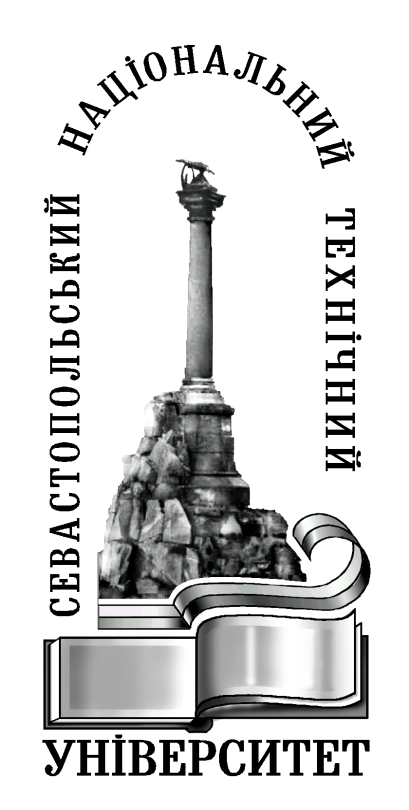
МЕТОДИЧЕСКИЕ
УКАЗАНИЯ
по выполнению лабораторных работ
по дисциплине «Информатика»
для студентов очной формы обучения и контрольной работы для студентов заочной формы обучения
специальности 6.050502 «Инженерная механика»
и специальности 6.070106 «Автомобили и автомобильное хозяйство»
Часть 2.
Севастополь
2011
УДК 519.6
Методические указания для выполнения лабораторных работ по дисциплине «Информатика» для студентов очной формы обучения и контрольной работы для студентов заочной формы обучения специальности 6.050502 «Инженерная механика» и специальности 6.070106 «Автомобили и автомобильное хозяйство» Часть 2. / Сост. доцент кафедры КиВТ Лелеков С. Г., доцент кафедры КиВТ Шаталова Ю. Г. – Севастополь: Изд-во СевНТУ, 2011. – 35 с.
Целью методических указаний является оказание помощи студентам в освоении математического пакета MathCad и выполнения контрольной работы по дисциплине «Информатика»
Методические указания рассмотрены и утверждены на заседании кафедры КиВТ (протокол № 7 от 29 марта 2011 г.).
Допущено учебно-методическим центром СевНТУ в качестве методических указаний.
Рецензенты:
1. Крамарь В.А. – доцент кафедры технической кибернетики СевНТУ
2. Овчинников А.Л. – старший преподаватель кафедры информационных систем СевНТУ.
Содержание
1. Краткие теоретические сведения 4
1.1. Функциональное назначение среды MathCad 4
1.2. Основные приемы работы в среде MathCad 5
1.2.1. Рабочая область 5
1.2.2.Панели инструментов 7
1.2.3. Приемы ввода формул 9
1.2.4. Особенности ввода некоторых символов 11
2. Решение задач с помощью пакета MathCad 13
2.1. Табулирование функций и построение графиков в MathCad 13
2.1.1. Табулирование функций 13
2.1.2. Построение графиков функций 14
2.1.2.1. Построение двумерных графиков 14
2.1.2.2. Построение трехмерных графиков 15
ЗАДАНИЯ К ЛАБОРАТОРНОЙ РАБОТЕ №1 16
2.2. Решение алгебраических уравнений средствами MathCad 17
ЗАДАНИЕ К ЛАБОРАТОРНОЙ РАБОТЕ №2 19
2. 3 Решение систем уравнений 21
2.3.1 Решение систем линейных уравнений 21
2. 3.2 Решение систем нелинейных уравнений 22
ЗАДАНИЯ К ЛАБОРАТОРНОЙ РАБОТЕ №3 24
2.4. Решение дифференциальных уравнений 26
ЗАДАНИЕ К ЛАБОРАТОРНОЙ РАБОТЕ №4 29
2.5. Интегрирование 30
ЗАДАНИЯ К ЛАБОРАТОРНОЙ РАБОТЕ №5 31
3. Задания к контрольной работе 33 Список рекомендуемой литературы 34
1. Краткие теоретические сведения
1.1. Функциональное назначение среды MathCad
Среда MathCad предназначена для решения вычислительных задач.
Среда позволяет вводить данные и выполнять над ними математические операции, строить графики, решать уравнения, вычислять статистические характеристики и т.д. Одной из самых важных возможностей Mathcad являются символьные вычисления, позволяющие решить многие задачи аналитически, например, определение интегралов и производных. Формулы и преобразования вводятся и отображаются в форме, принятой в математике.
В качестве категорий объектов в среде можно выделить:
переменные, константы, текст, вектора, массивы, формулы, графики и др. (рис.1).
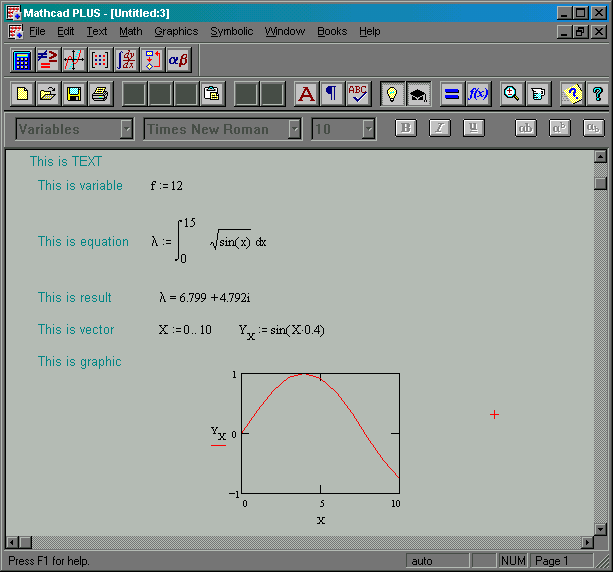
Рис.1 Примеры ввода текста, переменных, уравнений и т.д. в среде MathCad
1.2. Основные приемы работы в среде MathCad
1.2.1. Рабочая область
Большую часть окна Mathcad занимает рабочая область, в которую пользователь вводит математические выражения, текстовые поля и элементы программирования. Важно уметь настроить рабочую область для работы, чтобы хорошо ориентироваться в документе.
Курсор ввода
В рабочей области курсор ввода представлен виде небольшого крестика (на дисплее он имеет красный цвет). С его помощью отмечается незаполненное место в документе, куда в текущий момент можно вводить формулы или текст. Чтобы переместить курсор, достаточно щелкнуть указателем мыши в требуемом месте, либо передвинуть его клавишами-стрелками. Если выполнить щелчок в области формулы или начать ввод выражения на пустом месте, вместо курсора появятся линии редактирования, отмечающие место в формуле или тексте, редактируемые в данный момент.
Внешний вид документа
Документ Mathcad строится по принципу размещения формул и текста в рабочей области, которая изначально является подобием чистого листа. Чтобы показать или скрыть расположение регионов с математическими выражениями, текстом или графиками, имеется возможность включить опцию показа границ регионов. Делается это с помощью главного меню View/Regions (Вид/Регионы). В правой части рабочей области расположена вертикальная линия раздела страниц. Если документ большой, то в некотором месте будет наблюдаться и прерывистая горизонтальная линия раздела страниц. Эти линии показывают, каким образом будет осуществлено разбиение на страницы при распечатке документа на принтере. Изменить параметры страницы можно с помощью команды File/Page Setup (Файл/ Параметры страницы). Вид документа с разделительными линиями и регионами формул и графика представлен на рисунке 2.
 Ориентироваться
в размещении объектов на странице
документа помогает горизонтальная
линейка, расположенная под панелями
инструментов в верхней части окна
Mathcad (на рис. 2 линейка отмечена белой
стрелкой) Линейку можно вызвать на экран
с помощью команды View / Ruler (Вид / Линейка)
Ориентироваться
в размещении объектов на странице
документа помогает горизонтальная
линейка, расположенная под панелями
инструментов в верхней части окна
Mathcad (на рис. 2 линейка отмечена белой
стрелкой) Линейку можно вызвать на экран
с помощью команды View / Ruler (Вид / Линейка)
Рис. 2. Вид документа с разделительными линиями и регионами формул и графика
Перемещение по документу
Просматривать документ вверх-вниз и вправо-влево удобно с помощью вертикальной и горизонтальной полос прокрутки, перемещая их бегунки (в этом случае обеспечивается плавное перемещение вдоль документа) или щелкая мышью с одной из двух сторон бегунка (при этом перемещение по документу будет скачкообразным). Также для перемещения курсора по документу можно использовать клавиши листания страниц <PgUp> и <PgDn>. Обратите внимание, что во всех перечисленных случаях положение курсора не меняется, а просто просматривается содержание документа. Кроме того, если документ имеет большой размер, просматривать его содержимое удобно при помощи меню Edit /Go to Page (Правка/Перейти к странице). При выборе этого пункта откроется диалог, позволяющий перейти к странице с заданным номером.
Для того чтобы двигаться по документу вверх-вниз и вправо-влево, перемещая курсор, следует нажимать на соответствующие клавиши управления курсором. Попадая в область регионов с формулами и текстом, курсор превращается в две линии ввода — вертикальную и горизонтальную синего цвета.
При дальнейшем перемещении курсора внутри региона линии ввода смещаются на один символ в соответствующую сторону. При выходе за пределы региона курсор снова становится курсором ввода в виде красного крестика. Конечно, переместить курсор можно и щелчком мыши в соответствующем месте. Если щелкнуть на пустом месте, то в нем появится курсор ввода, а если в пределах региона — то линии ввода.
